你不能在没有键盘的情况下运行你的电脑,或者事实上在它上面做任何事情。如果你有键盘,情况甚至会恶化,但由于其功能的不确定性滞后,它无法按预期方式工作。本文将指导你解决 Windows 10 PC 中的罗技键盘延迟问题。
上一步如何修复 Windows 10 PC 中的罗技键盘滞后?
在各种技术论坛上反复推荐了一些步骤,我编制了一个最佳故障排除步骤列表,以修复 Windows 10 PC 中的罗技键盘延迟。
在你跳到执行上述故障排除方法之前,我建议你对硬件进行一些检查。
对于有线键盘:将键盘连接到计算机背面的不同 USB 端口。
对于无线键盘:更换电池或为电池充电。
将你的键盘连接到另一台计算机并检查结果。
方法 1:Windows 键盘疑难解答
如何修复Windows 10罗技键盘滞后?Microsoft 在你的 Windows 10 PC 中灌输了一系列疑难解答程序,可帮助用户单击几下即可解决大部分问题。一旦此类故障排除程序解决了键盘问题,并且可以按照以下步骤激活:
第 1 步:在任务栏左下方的搜索框中键入“疑难解答”,然后从显示的搜索结果中单击“最佳匹配”下的疑难解答设置。
第 2 步:将打开一个新窗口,你必须在其中单击“附加疑难解答”,直到找到键盘。单击它一次以显示更多选项,然后单击运行疑难解答。
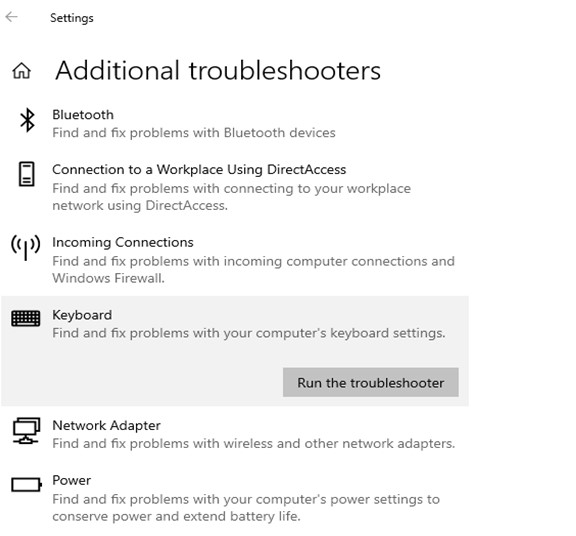
第 3 步:接下来,在屏幕上执行屏幕上的说明,这将修复 Windows 10 PC 上任何类型的罗技无线键盘延迟。
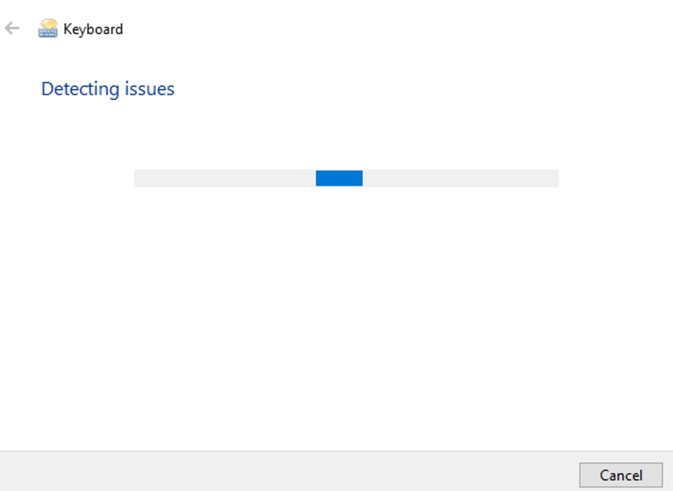
方法 2:禁用过滤器键
Windows 10罗技键盘延迟解决办法:过滤键是 Windows 操作系统中的一项特殊功能,它被激活以忽略简短和重复的击键。值得尝试禁用过滤键并检查键盘的性能。
第 1 步:按键盘上的 Windows + R 打开运行框,然后在文本框中键入控制面板,然后按 Enter。
第 2 步:将打开一个标记为控制面板的新窗口。单击右上角查看方式旁边的下拉菜单,然后选择小图标。
第 3 步:现在,在各种选项中单击“轻松访问中心”。
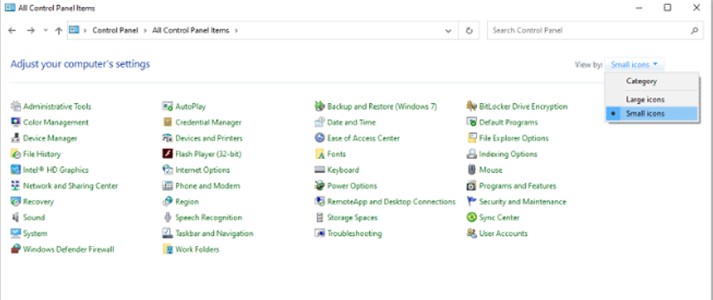
第 4 步:接下来找到标记为“使键盘更易于使用”的选项。
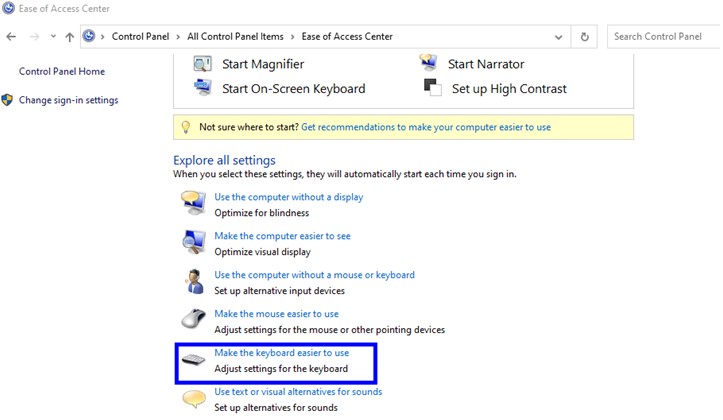
第5步:取消选中“打开过滤器键”旁边的复选框,然后单击底部的确定按钮。
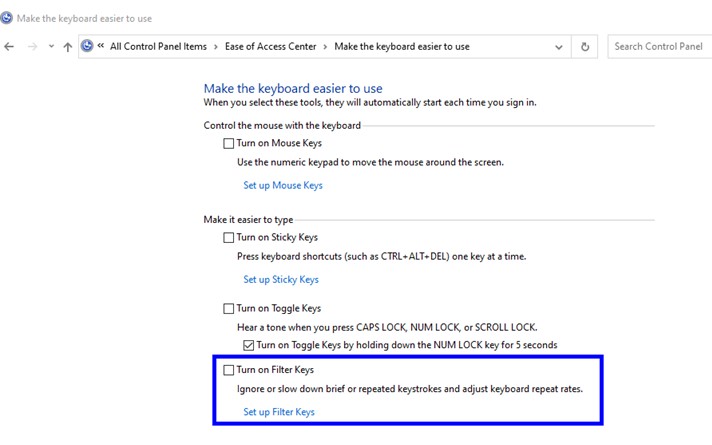
检查 Windows 10 中的罗技键盘延迟是否已解决。
方法 3:更新驱动程序
如何修复Windows 10罗技键盘滞后?驱动程序是操作系统的一个组成部分,必须始终更新。这有助于在软件和硬件之间保持顺畅和完美的连接。要更新驱动程序,你可以使用手动方法或选择自动方法。
手动方法:使用支持网站
所有原始设备制造商都维护一个支持网站,其中包含所有驱动程序及其不同版本。你可以访问罗技支持网站并根据设备的型号名称和编号下载相应的驱动程序。通过执行下载的文件安装驱动程序并按照屏幕上的说明进行操作。
自动方法:使用Advanced Driver Care
Advanced Driver Care是一款第三方驱动程序更新软件,只需单击几下鼠标即可解决你的所有驱动程序问题。此应用程序旨在扫描你的计算机硬件并在 Internet 上搜索更新的驱动程序。然后,它会比较已安装的驱动程序,并建议对丢失、损坏或过时的驱动程序进行更新。以下是在你的 PC 上使用 ADU 的步骤:
第 1 步:从下面提供的链接下载并安装 Advanced driver Care:
第 2 步:打开应用程序并单击“开始扫描”按钮以在你的 PC 上启动完整扫描以查找驱动程序问题。
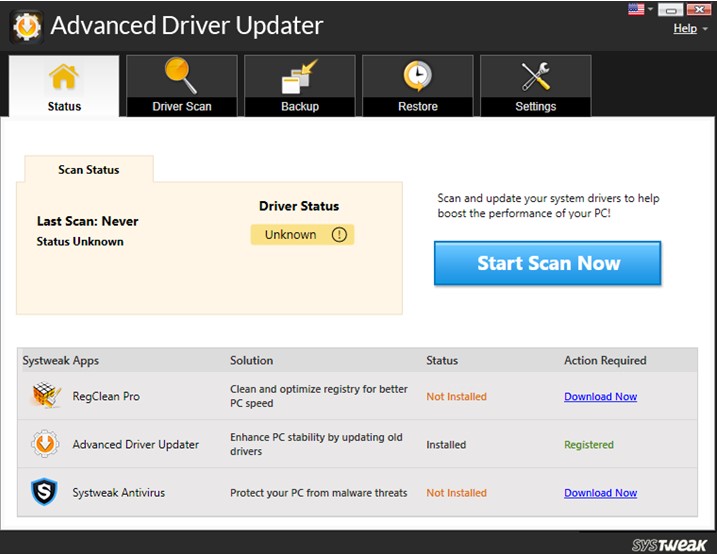
第 3 步:扫描完成后,屏幕上将突出显示潜在驱动程序问题的列表。在列表中找到罗技键盘,然后单击它旁边的更新驱动程序链接。
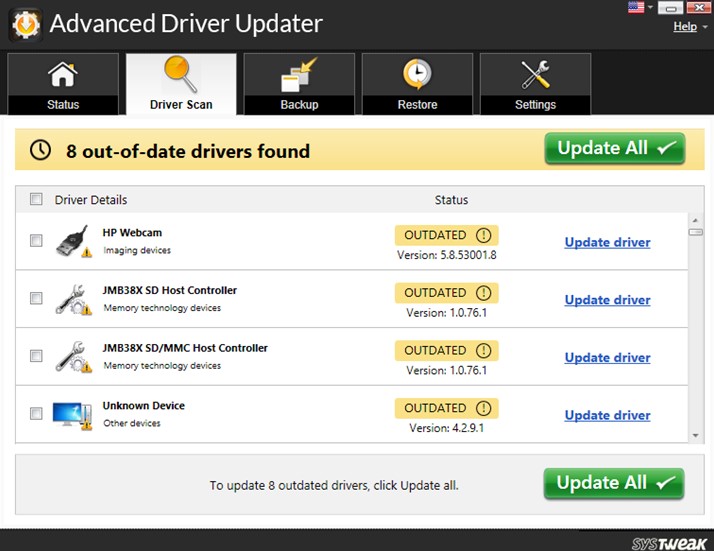
第 4 步:等待该过程完成并重新启动计算机以使更改生效。
注意:高级驱动程序更新程序的专业版允许用户单击“全部更新”按钮,这有助于一次性解决所有问题并提高计算机的性能。
更新驱动程序是在 Windows 10 PC 上修复 Logitech 无线键盘延迟的最推荐方法之一。
方法 4:运行 DISM
Windows 10罗技键盘延迟解决办法:微软对 Windows 10 用户非常慷慨,提供了许多可用于在家中免费修复计算机的内置工具。你已经看到了疑难解答,现在是时候使用 DISM 或部署映像服务和管理来解决某些问题,包括 Windows 10 中的罗技键盘延迟。
第 1 步:在任务栏上的搜索框中键入 CMD,然后在“最佳匹配”下找到“命令提示符”,并在右侧显示一些选项。选择以管理员身份运行。
第2步:打开一个黑白窗口,你必须在其中一一键入以下命令,然后按Enter键。
DISM /Online /Cleanup-Image /ScanHealth
DISM /Online /Cleanup-Image /CheckHealth
DISM /Online /Cleanup-Image /RestoreHealth
步骤 3:重新启动 PC 并检查罗技无线键盘延迟问题是否已解决。
关于如何修复Windows 10罗技键盘滞后的最终决定?
罗技键盘是一款了不起的硬件,与任何其他键盘相比,它在所有方面都更好。但是,除非你在 PC 上安装更新的驱动程序,否则无法体验这些特殊功能。此外,缺少驱动程序可能会导致滞后、故障和其他问题,这使得更新驱动程序变得更加必要。你可以一一尝试上述所有方法,并在下面的评论部分中提及解决你问题的方法。

